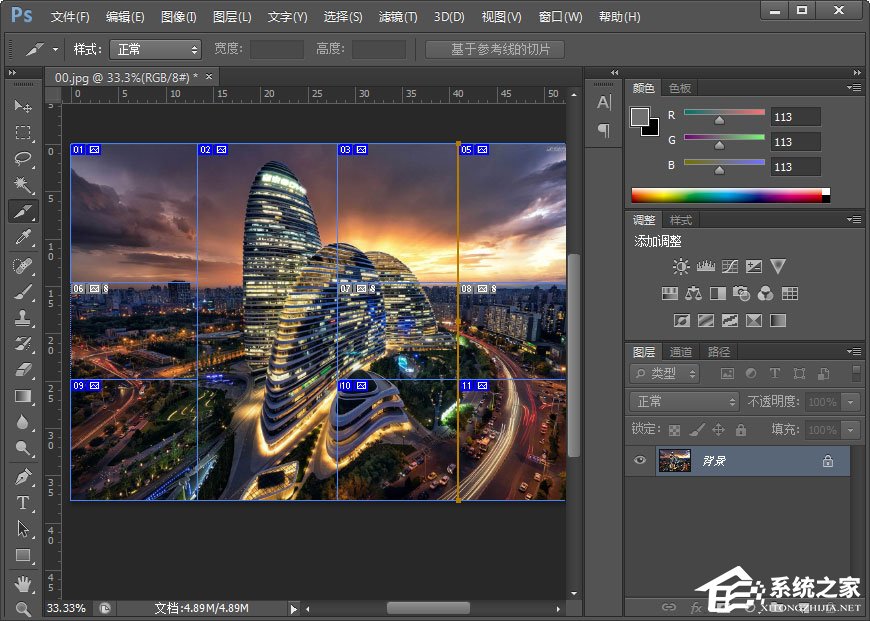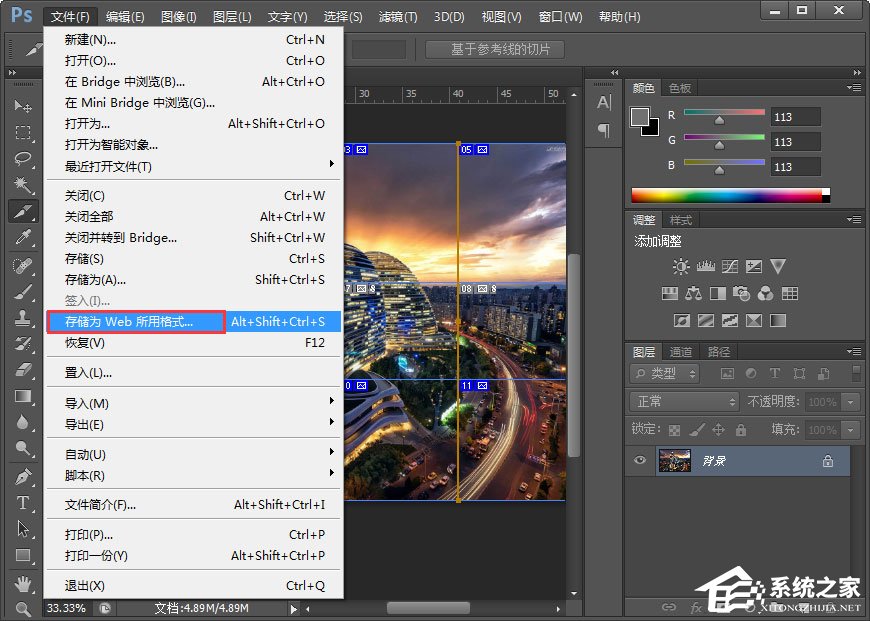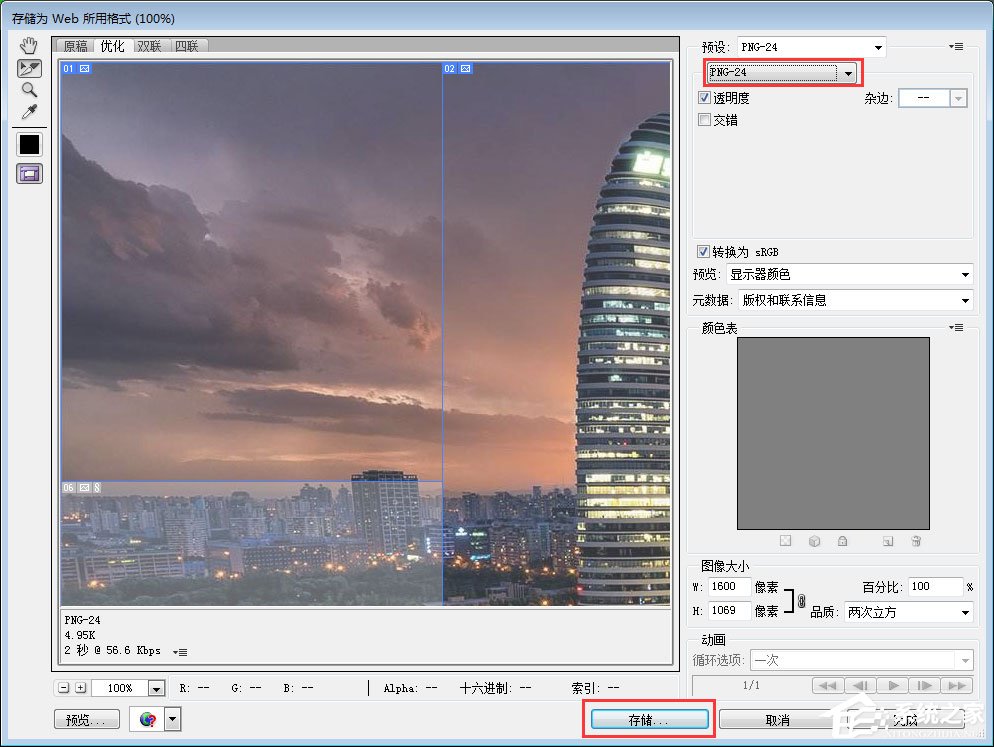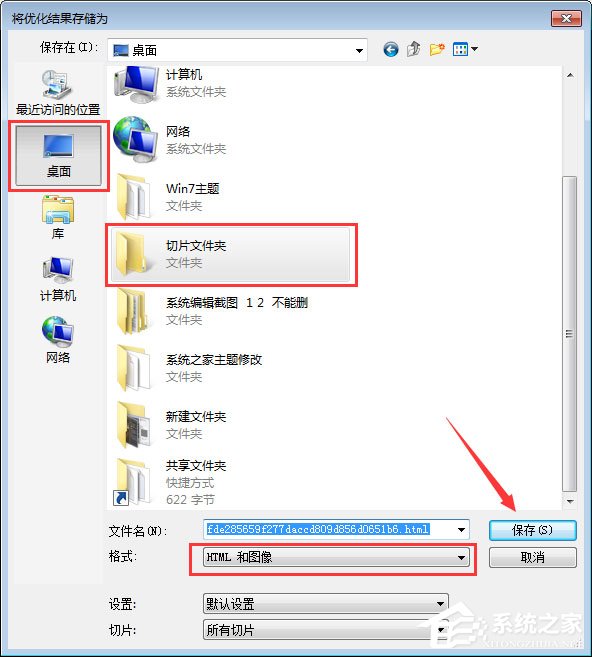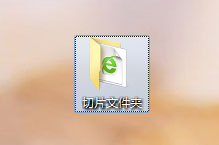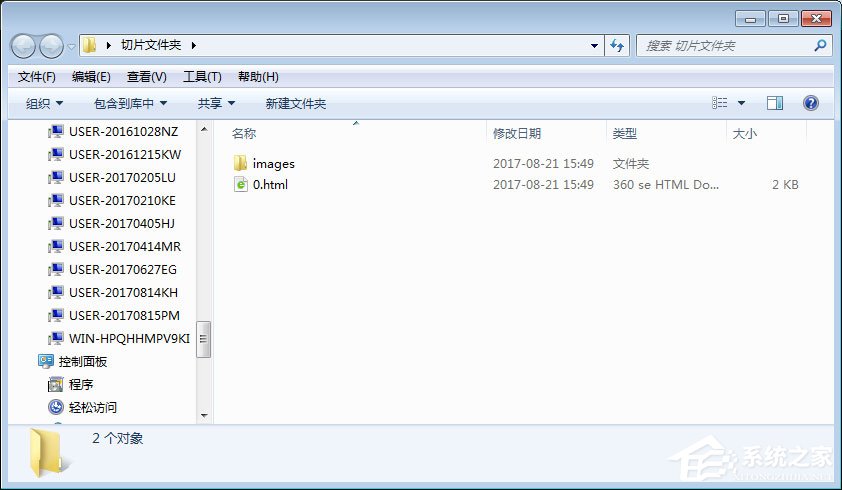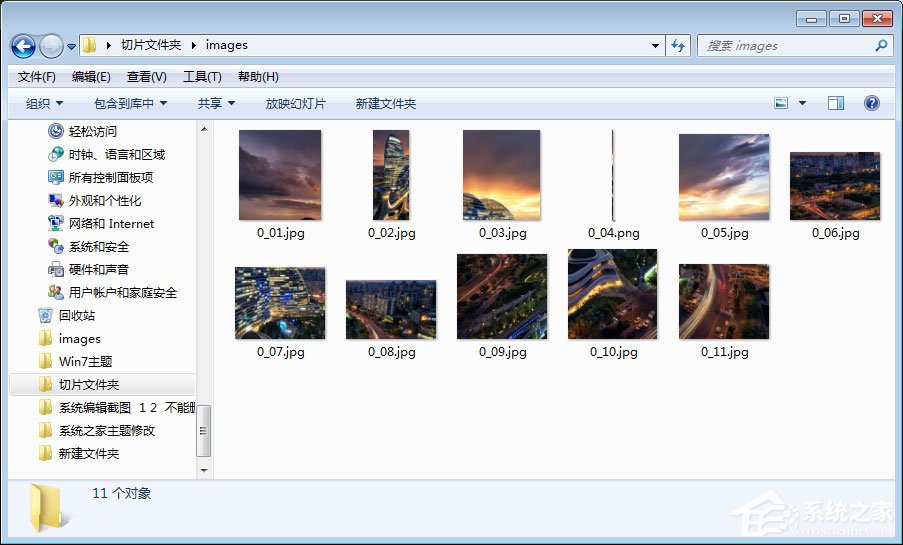PS切片工具怎么用?PS切片工具的使用方法
时间:2023-01-09 15:13 来源:未知 作者:chunhua 点击:载入中...次
PS切片工具怎么用?有时候我们制作的图片很大,想上传到网页是没办法的,我们只能把它切成一个个小块再上传,这就需要使用到PS的切片工具了。相信还有很多伙伴不会切片吧?
PS切片工具的使用方法: 1、打开原本准备好的一张图片,可以把图片直接拉到PS中,也可以用菜单栏上的文件工具来打开文件。
2、把图片缩放到合适的大小,然后选择左手边工具栏上的一把像小刀一样的工具,然后右击,出同三个选择,选择“切片工具”
3、然后鼠标变成小到,在您想切片的地方开始占,然后往左拉或者往下拉,就出会现一个四方形的区域块,这就是您要切除的范围,直到拉到您觉得合适地方为止
4、保存时,选择文件》存储为WEB和设备所用格式,这是一种专门为网页制作人设置的格式。
5、选择存储。
6、格式类型可根据您的需求来,如果选择HTML类型就会有一个自动生成的网页模式给您看。在下选择了“HTML和图像”
7、根据之前保存的路径,找到该文件夹,然后打开就能看到一张张图片,就是根据您刚才切片的规格分开存放的
关于PS切片工具的使用方法就给大家分享到这里了,大家如需上传超大图片,就可以按照在下介绍的方法进行切片后上传,希望可以帮助到大家。 (责任编辑:ku987小孩) |